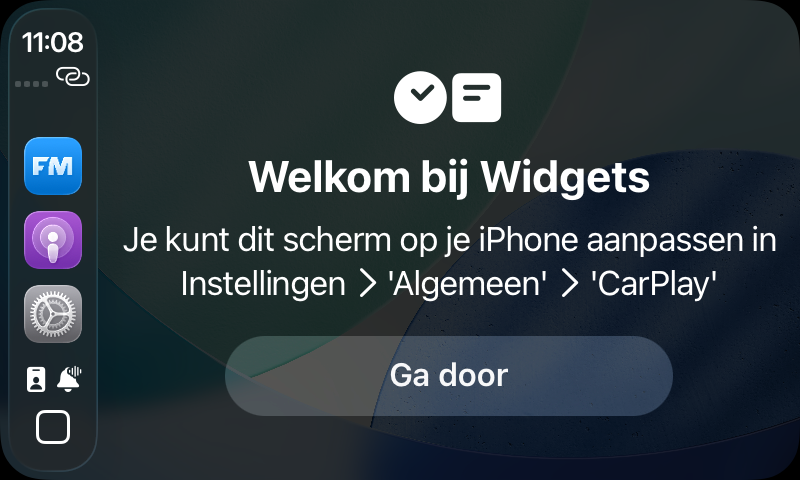Widgets met handige korte informatie zijn niet langer alleen beschikbaar in een enkele dure auto met Apple Carplay Ultra. In combinatie met iOS 26 (iPhone 11 en hoger) kun je vanaf september 2025 widgets in elke auto zien op een Apple CarPlay-scherm.
Bert van Dijk, vrijwilliger apple.hcc.nl
De afgelopen weken kon je al veel artikelen over Apple op pcactive.nl lezen, zoals over het iOS 26 dossier, iPadOS 26, macOS 26 Tahoe en tvOS 26, Onderstaand artikel gaat over Apple CarPlay waarvoor je geen dure auto met Apple CarPlay Ultra meer nodig hebt.
Na activering zie je zo na één veeg naar rechts de eerder gekozen widgets. Als je dit niet hebt gedaan, wordt in het volgende scherm duidelijk uitgelegd waar je dit op je iPhone kunt instellen.
(Tekst gaat verder onder de afbeelding)
Afhankelijk van de schermgrootte kun je vervolgens widgets in het gewenste formaat en volgorde toevoegen aan 1 tot 3 'slimme' stapels. Zo’n slimme stapel laat bijvoorbeeld automatisch zien als binnenkort een afspraak begint. Ook kun je met een veegbeweging naar een volgende widget in de stapel gaan. Met de nieuwe optie Smart Display Zoom passen deze nieuwe mogelijkheden beter op verschillende schermgroottes.
Zo kun je bijvoorbeeld snel het weer, nog uit te voeren taken (herinneringen) en je afspraken raadplegen. Als je op afstand dingen in je huis kunt bedienen, kun je die ook in een widget opnemen.
(Tekst gaat verder onder de afbeelding)
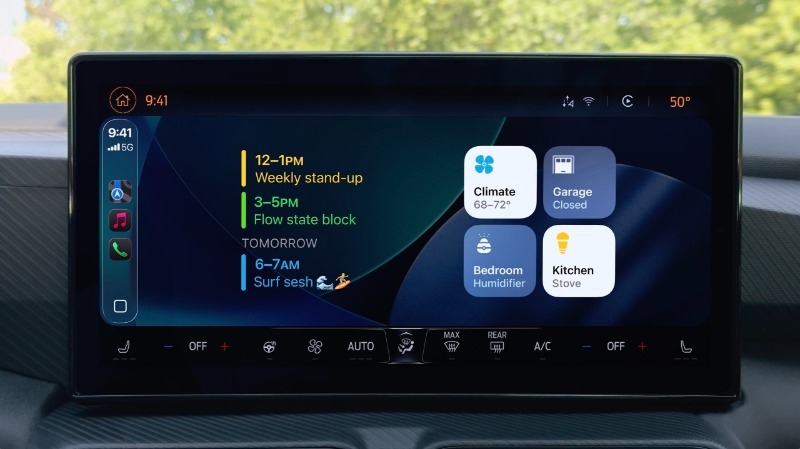
Beschikt je auto niet standaard over een ingebouwd Apple Carplay-scherm, ook kun je alle nieuwe mogelijkheden gebruiken met een van de vele betaalbare CarPlay-schermen die je eenvoudig zelf op het dashboard kunt plaatsen of radio’s met Apple Carplay die je achteraf zelf in kunt (laten) bouwen.
Met pop-upmeldingen blijft navigeren beter in zicht
Apple Carplay is erg handig bij het navigeren. Met de nieuwste versie die er aan gaat komen, verdwijnt bij een inkomend gesprek niet meer het hele navigatiescherm (zie onderstaande afbeelding). Bij uitgaande gesprekken was dat bij de eerste beta-versies nog wel het geval. Hopelijk blijft straks het navigeren ook zichtbaar als je zelf iemand opbelt.
(Tekst gaat verder onder de afbeelding)
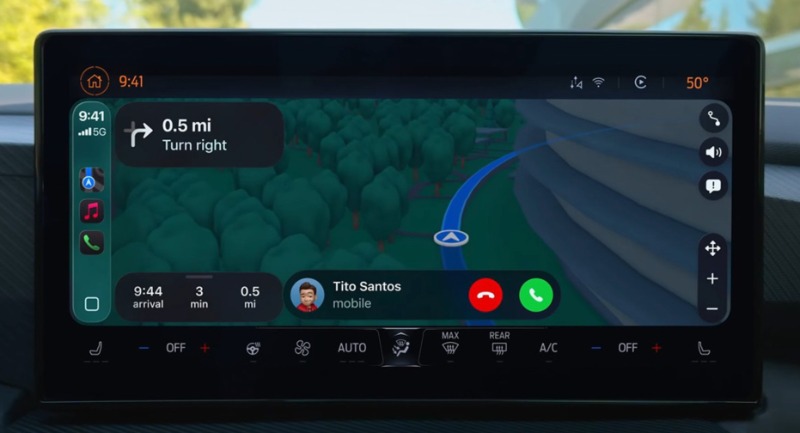
Ook kunnen apps je voortaan met een live-activiteit in een pop-upscherm op de hoogte houden over bijvoorbeeld de stand van een wedstrijd en de aankomsttijd van een vliegtuig (zie onderstaande afbeelding), wat handig is als je iemand van het vliegveld moet ophalen. Ook autofabrikanten kunnen zonder eigen app meldingen doorgeven via zo’n pop-upscherm. Om live activiteiten te zien, hoef je niets extra’s te doen als die ook al zichtbaar zijn op je iPhone. Desgewenst kun je dit op het CarPlay-scherm bij Instellingen wel uitzetten.
(Tekst gaat verder onder de afbeelding)

Fijn is ook dat je nu met een knijp- of tegengestelde beweging van je vingers in de Kaarten-app van Apple kunt in- en uitzoomen. Ook hier blijft echter nog wel wat te wensen over. In de eerste beta-versies werkte die knijpbeweging namelijk nog niet tijdens het navigeren. Eerder was het zoomen alleen mogelijk na een dubbele tap op het scherm gevolgd door een veegbeweging.
Video kijken op het CarPlay-scherm
Als je auto stilstaat, kun je voortaan via AirPlay ook bewegende videobeelden bekijken, althans als je autofabrikant daar ook aan meewerkt. Met een los CarPlay-scherm kun je deze Video in de auto-mogelijkheid waarschijnlijk eerder gebruiken. Apps kunnen deze mogelijkheid ook zelf toevoegen door deel te nemen aan Apple’s Made for iPhone-programma.
Tijdens het opladen van een elektrische auto of een langdurig stilstaande file is het kijken van een video op het grotere CarPlay-scherm prettiger dan op je iPhone. Zodra je auto gaat rijden, pauzeert de video maar blijft de audio wel te horen. Dit is bijvoorbeeld handig om ook tijdens het rijden een sportwedstrijd nog wat te volgen en als het erg spannend wordt je auto even ergens te parkeren. Sommige elektrische auto’s bieden al videostreaming of gaming-mogelijkheden. In een Tesla kun je met een Theater Modus bijvoorbeeld al kijken naar Netflix, Hulu, Youtube en andere diensten.
Ook CarPlay krijgt het Liquid Glass-design
De meest opvallende vernieuwing van CarPlay is het glasachtige nieuwe design wat Apple ook gaat toepassen bij de iPhone, iPad en Mac. Na installatie krijgen de applicaties automatisch ook het nieuwe transparante uiterlijk met afgeronde hoeken. Knoppen en balken zijn iets doorschijnend en het uiterlijk van de vernieuwde iconen kun je op het CarPlay-scherm zelf aanpassen. Hierbij kun je op een vergelijkbare manier als op de iPhone naast de standaard gekleurde weergave ook kiezen voor donkere of heldere doorschijnende iconen. Als je een tunnel inrijdt, kunnen de iconen automatisch met de donkere modus minder lichtgevend worden (zie afbeelding). In de linker zijbalk kun je voortaan kiezen uit vier apps (was drie).
(Tekst gaat verder onder de afbeelding)
![]()
In de eerste betaversies van het vernieuwde Carplay was het nog niet mogelijk om een eigen foto als wallpaper in te stellen
Berichten-app met snelle reacties en vastgezette chats
Als je je meestgebruikte chats vastpint, worden die straks ook in het CarPlay-scherm bovenaan getoond. Zo kun je snel naar je belangrijkste contacten een bericht sturen. Ook erg handig is dat, nadat Siri een inkomend bericht heeft voorgelezen, je via een knop vliegensvlug kunt reageren met een de volgende emoji’s: een hartje, duimpje, “haha”, uitroepteken of vraagteken (zie afbeelding). In combinatie met een recente iPhone die geschikt is voor Apple Intelligence, kun je ook via Apple CarPlay gebruikmaken van ChatGPT.
(Tekst gaat verder onder de afbeelding)
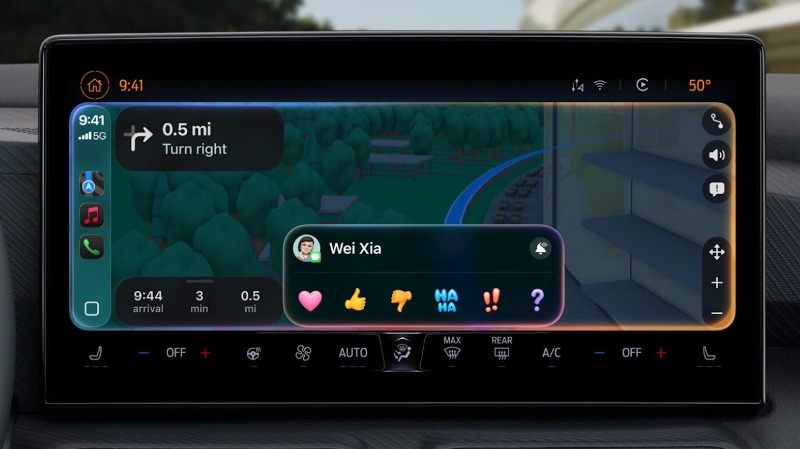
Verbeteringen bij het luisteren en zien
Eerder kon je al gewaarschuwd worden bij het geluid van een sirene of claxon. In iOS 26 wordt dit bij CarPlay uitgebreid met babygehuil. Dit kan voor dove of slechthorende mensen met jonge kinderen een nuttige toevoeging zijn. Als je gebruikmaakt van Apple’s AirPod-oortjes, hoor je bij het autorijden nu ook automatisch het geluid van Apple CarPlay. Ook handig is de mogelijkheid om in CarPlay te kiezen voor grotere teksten die je daardoor tijdens het rijden beter kunt lezen. Eerder was het al mogelijk om de teksten vet weer te geven of met een kleurfilter duidelijker leesbaar te maken. Verder krijgt de Apple Muziek-app veel meer afspeelmogelijkheden die aantrekkelijker in beeld komen. Je kunt muziek downloaden en favoriete afspeellijsten kun je ook bovenaan vastpinnen. En met Automix gaan de muzieknummers mooi in elkaar over.
Zo maak je een schermafbeelding van het CarPlay-scherm
Als je nu een schermafbeelding maakt op een iPhone, krijg je als die verbonden is met CarPlay ook automatisch een extra afbeelding van het CarPlay-scherm. Met ingang van iOS 26 is dit standaard uitgeschakeld en moet je dit aanzetten via Instellingen> Algemeen> Schermafbeelding> Carplay-schermafbeeldingen. Pas dan krijg je in de Foto’s-app na het tegelijk indrukken van twee knoppen op je iPhone ook een schermafbeelding van het CarPlay-scherm.